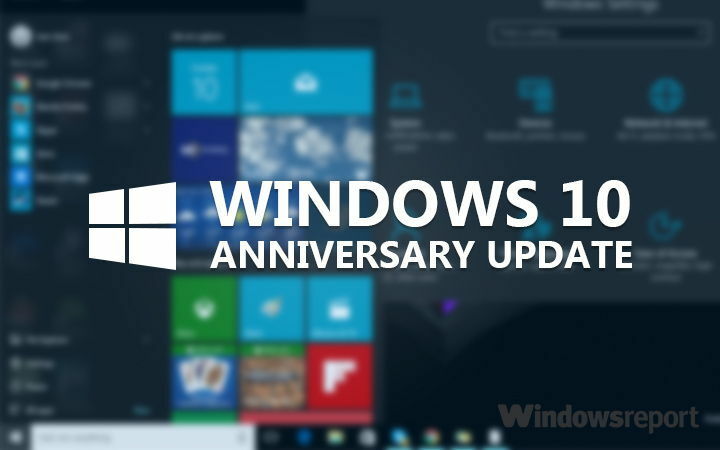Súbory v našom systéme musíme občas zálohovať a obraz sa ukladá na externý disk. Mnoho používateľov uprednostňuje externý pevný disk, zatiaľ čo iní uprednostňujú jednotku USB.
Skoršie USB disky nemali dostatok miesta (napr. 64 GB pre systémový obrázok), takže dané zariadenie nebolo povolené ani použiteľné na zálohovanie systémových údajov. Niektorí používatelia uviedli, že napriek tomu, že majú na disku USB dostatok miesta, zobrazí sa im nasledujúca chyba:
Jednotka nie je platným umiestnením zálohy.
Príčiny
Jednou z príčin môže byť to, že systém nie je aktualizovaný, aby rozpoznal zmeny, a druhou príčinou môže byť to, že jednotka USB nebola naformátovaná v oblasti NTFS.
Predbežný krok
Aktualizujte systém Windows, pretože to pomôže operačnému systému rozpoznať, že sa zmenili zásady, ktoré umožňujú zálohovanie systémových údajov na jednotku USB. Tu je postup manuálnej aktualizácie systému Windows 10.

Potom pokračujte nasledujúcimi riešeniami:
Riešenie 1] Naformátujte externú jednotku ako NTFS
1] Pravým tlačidlom myši kliknite na oddiel USB v Prieskumníkovi súborov.
2] Vyberte Formát.
3] Zmeňte systém súborov na NTFS a kliknutím na Štart spustite formátovanie.

Riešenie 2] Vytvorte podpriečinok na riešenie problému so zálohovaním
1] Otvorte jednotku USB a kliknite pravým tlačidlom myši kamkoľvek vo vnútri hlavnej jednotky.
2] Vyberte Nový >> priečinok.

3] Pomenujte nový priečinok „Obrázok.”
4] Pravým tlačidlom myši kliknite na nový priečinok a vyberte Vlastnosti.

5] Na karte Zdieľanie kliknite na zdieľam.

6] Teraz si vyberte svoj používateľské meno zo zoznamu. Nakoniec kliknite na tlačidlo zdieľania v dolnej časti okna.
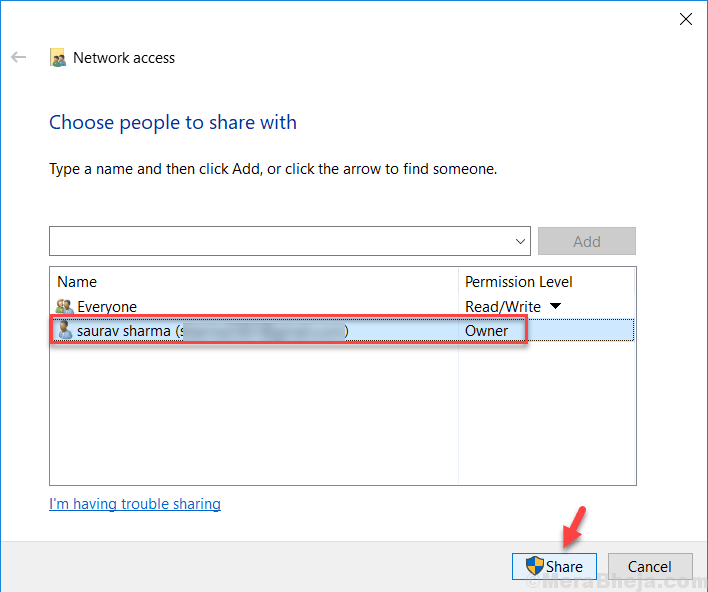
Skontrolujte, či by úroveň povolení pre účet používateľa systému mala byť nastavená na Vlastník.
7] Teraz by ste mohli zálohovať svoje súbory a ponechať si tento podadresár „Obrázok“ ako miesto zálohovania.
Riešenie 3] - Použite vstavaný nástroj na vytvorenie jednotky obnovy v systéme Windows 10
Na vytvorenie obnovy môžete tiež použiť vstavaný nástroj systému Windows 10.
1] Vyhľadávanie Vytvorte jednotku na obnovenie vo vyhľadávaní na paneli Windows 10.
2] Teraz vyberte požadovanú jednotku, USB alebo externý pevný disk z ľubovoľného miesta, kde chcete vytvoriť zálohu.
3] Potom kliknite na Ďalšie a postupujte podľa pokynov na obrazovke, ktoré sa zobrazujú jeden po druhom.
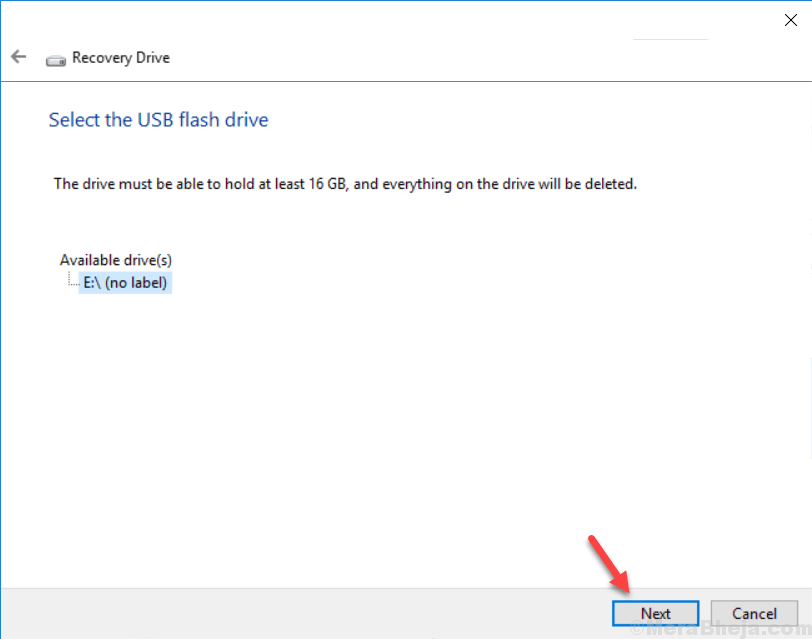
Riešenie 4] Použite zálohovací softvér tretej strany
Zatiaľ čo Windows 10 by neumožňoval zálohovanie súborov na USB disk, zálohovacie nástroje tretích strán takéto obmedzenie nemajú. Na to isté sa dá použiť akýkoľvek renomovaný nástroj tretej strany.